Papier wird nicht richtig zugeführt/Fehler "Kein Papier" wird angezeigt
-
Test 1 Stellen Sie sicher, dass Papier eingelegt ist.
-
Test 2 Achten Sie beim Einlegen von Papier auf die folgenden Punkte.
-
Wenn Sie zwei oder mehrere Blätter Papier einlegen, achten Sie darauf, den Papierstapel vor dem Einlegen zu lockern.
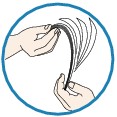
-
Wenn Sie zwei oder mehrere Blätter Papier einlegen, achten Sie darauf, dass die Kanten bündig ausgerichtet sind.
-
Achten Sie beim Einlegen von mehr als zwei Blättern Papier darauf, dass der Papierstapel die Füllgrenze nicht übersteigt.
Möglicherweise wird das Papier aber trotz Beachten der maximalen Kapazität nicht eingezogen. Dies ist abhängig vom Papiertyp oder den Umgebungsbedingungen (sehr hohe oder niedrige Temperatur und Luftfeuchtigkeit). Reduzieren Sie die Anzahl der eingelegten Blätter in diesem Fall auf weniger als die Hälfte der Füllgrenze.
-
Legen Sie das Papier unabhängig von der Druckausrichtung stets im Hochformat ein.
-
Legen Sie das Papier beim Drucken mit der zu bedruckenden Seite nach oben ein. Richten Sie den Papierstapel an der rechten Seite des hinteren Fachs aus und verschieben Sie die Papierführung so, dass sie die linke Kante des Stapels leicht berührt.
-
-
Test 3 Überprüfen Sie, ob das verwendete Papier zu dick oder gewellt ist.
-
Test 4 Achten Sie beim Einlegen von Hagaki-Papier und Umschlägen auf die folgenden Punkte.
-
Wenn Hagaki-Papier gewellt ist, wird es möglicherweise nicht richtig eingezogen, auch wenn der Papierstapel die Füllgrenze nicht übersteigt.
Legen Sie Hagaki-Papier mit einer Postleitzahlenspalte nach unten ein.
-
Informationen zum Bedrucken von Umschlägen finden Sie unter Einlegen von Papier. Bereiten Sie die Umschläge vor dem Drucken vor.
Legen Sie die Umschläge nach dem Vorbereiten im Hochformat ein. Wenn Sie die Umschläge im Querformat einlegen, werden sie nicht richtig eingezogen.
-
-
Test 5 Stellen Sie sicher, dass die Einstellungen für den Medientyp und das Papierformat mit dem eingelegten Papier übereinstimmen.
-
Test 6 Versichern Sie sich, dass sich keine Fremdkörper im hinteren Fach befinden.

Falls sich im hinteren Fach abgerissene Papierstücke befinden, folgen Sie den Anweisungen unter Papierstaus, um das Papier zu entfernen.
Sollte sich ein Fremdkörper im hinteren Fach befinden, schalten Sie den Drucker aus, ziehen den Netzstecker und entfernen den Fremdkörper.
Wenn Sie eine Batterie verwenden, schalten Sie den Drucker aus, entfernen Sie die Batterie und anschließend den Fremdkörper.

-
Test 7 Reinigen Sie die Papiereinzugwalze.
 Reinigen der Papiereinzugwalze
Reinigen der Papiereinzugwalze Hinweis
Hinweis-
Führen Sie die Reinigung nur durch, wenn sie erforderlich ist, da sich die Papiereinzugwalze beim Reinigen abnutzt.
-

